Để thêm Font Awesome, Google Fonts và JavaScript vào blog/website mà vẫn cải thiện được tốc độ tải trang thì các bạn cần một mẹo nhỏ, bài viết này sẽ hướng dẫn bạn làm điều đó.
1. Tăng tốc độ tải trang khi dùng Font Awesome, Google Fonts
Bình thường khi sử dụng Font Awesome và Google Fonts cho blog/website thì chúng ta thường thêm như này:
<link href='http://fonts.googleapis.com/css?family=Oswald' rel='stylesheet' type='text/css'/> <link href='//netdna.bootstrapcdn.com/font-awesome/4.3.0/css/font-awesome.min.css' rel='stylesheet'/>
Việc làm này tất nhiên sẽ làm giảm tốc độ tải trang của trang web khi kiểm tra bằng Google PageSpeed Insights. Giờ để cải thiện tốc độ tải trang, chúng ta sẽ dùng đoạn code JavaScript sau:
<script type='text/javascript'> //<![CDATA[ //CSS Ready function loadCSS(e, t, n) { "use strict"; var i = window.document.createElement("link"); var o = t || window.document.getElementsByTagName("script")[0]; i.rel = "stylesheet"; i.href = e; i.media = "only x"; o.parentNode.insertBefore(i, o); setTimeout(function () { i.media = n || "all" }) } loadCSS("Link CSS 1");loadCSS("Link CSS 2"); //]]> </script>Thay Link CSS 1, Link CSS 2 bằng các link CSS mà bạn dùng cho trang web (ở đây ta sẽ thay link Font Awesome và Google Fonts vào). Nếu muốn thêm nhiều link CSS khác vào nữa thì bạn hoàn toàn có thể thêm dòng
loadCSS("Link CSS"); vào phía sau.Dưới đây là đoạn code trên sau khi đã thêm 2 link Font Awesome và Google Fonts. Để thêm đoạn code vào blog, các bạn đăng nhập Blogger ~> Vào Mẫu ~> Chỉnh sửa HTML ~> Dán đoạn code dưới vào trước thẻ
</head> rồi Lưu mẫu lại.<script type='text/javascript'> //<![CDATA[ //CSS Ready function loadCSS(e, t, n) { "use strict"; var i = window.document.createElement("link"); var o = t || window.document.getElementsByTagName("script")[0]; i.rel = "stylesheet"; i.href = e; i.media = "only x"; o.parentNode.insertBefore(i, o); setTimeout(function () { i.media = n || "all" }) } loadCSS("http://fonts.googleapis.com/css?family=Oswald");loadCSS("//netdna.bootstrapcdn.com/font-awesome/4.3.0/css/font-awesome.min.css"); //]]> </script>
2. Tăng tốc độ tải trang khi dùng JavaScript
- Đối với những đoạn JavaScript ngắn, các bạn không nên up lên host rồi lấy link chèn vào blog/website mà hãy dán trực tiếp đoạn JavaScript đó vào Template và tốt nhất là để nó ở trước thẻ đóng
Ví dụ: Trong template của bạn có link dẫn đến file JavaScript</body>.<script src='http://quocbaoblog.xyz/myScript.js' type='text/javascript'></script>Để cải thiện tốc độ tải trang, các bạn sao chép toàn bộ nội dung trong file JavaScript đó rồi dán vào code sau và đặt nó trước thẻ
</body>. <script type="text/javascript"> //<![CDATA[ Chèn code JavaScript vào đây //]]> </script><script src='https://ajax.googleapis.com/ajax/libs/jquery/2.1.0/jquery.min.js' type='text/javascript'></script>Giờ các bạn hãy thêm cho nó thuộc tính async
<script async='async' src='https://ajax.googleapis.com/ajax/libs/jquery/2.1.0/jquery.min.js' type='text/javascript'></script>Thuộc tính async cho phép bạn tải không đồng bộ các tài nguyên JavaScript, giúp file JavaScript được tải cùng lúc với HTML. Và nó cũng giúp loại bỏ JavaScript chặn hiển thị khi bạn kiểm tra tốc độ tải trang trên Google PageSpeed Insights.
lời kết
Trên đây là một số mẹo tăng tốc độ tải trang khi dùng Font Awesome, Google Fonts và JavaScript, hy vọng bài viết này sẽ giúp bạn cải thiện tốc độ cho trang web. Chúc các bạn thành công !



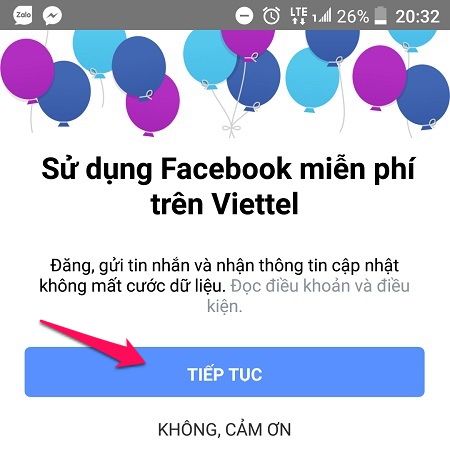

0 Comments